Cum să creezi un site web utilizând Wix în 2023 (ghid pas cu pas)
Publicat: 2022-12-28Dacă vrei să creezi un site web folosind Wix, ești în locul potrivit!
Wix este un simplu site web prin glisare și plasare, care face ușor pentru oricine să construiască rapid un site web fără abilități de codare sau design.
Chiar dacă Wix este atât de ușor de utilizat, poate fi intimidant atunci când ai început, mai ales dacă nu ai creat niciodată un site web înainte. Așa că am creat acest ghid pas cu pas pentru începători, pentru a vă explica întregul proces.
În acest tutorial vom acoperi:
- Înregistrarea la Wix
- Alegerea unui șablon pentru site-ul tău Wix
- Vă prezentăm generatorul de site-uri Wix
- Utilizarea Inteligenței Artificiale de Design (ADI) Wix
- Personalizarea site-ului dvs. Wix
- Publicarea site-ului dvs. Wix
- Gestionarea și actualizarea site-ului dvs. Wix
De ce să construiești un site web pe Wix?
Înainte de a începe, merită să vă acordați câteva momente pentru a vă gândi de ce ați dori să creați un site web pe Wix și dacă este alegerea potrivită pentru dvs.
Wix este un constructor de site-uri web drag and drop, ceea ce înseamnă că îți poți proiecta site-ul vizual deplasându-te în jurul elementelor paginii și tastând direct pe ecran, în loc să fii nevoit să folosești cod.
Când vă înregistrați pentru un cont cu Wix, veți avea acces la o bibliotecă de peste 800 de șabloane pre-proiectate pentru a începe. Puteți folosi aceste șabloane așa cum sunt sau le puteți personaliza pentru a crea un design mai unic.
Creatorul de site-uri Wix este foarte intuitiv și ușor de utilizat pentru începători și, totuși, oferă multă flexibilitate pentru cei care doresc mai mult control asupra modului în care arată site-ul lor.
Cu Wix, nu trebuie să vă faceți griji cu privire la cumpărarea de găzduire web sau instalarea de software, trebuie doar să vă înscrieți și să plecați. Deci, este una dintre cele mai simple moduri de a începe online.
Poți începe și construi primul tău site web gratuit pe Wix. Site-urile gratuite Wix primesc un subdomeniu Wix (cum ar fi websitenewbie.wixsite.com) și au reclame de marcă Wix pe ele
Dacă doriți să eliminați reclamele și să utilizați propriul domeniu (cum ar fi „mywebsite.com”) sau să înființați un magazin online, va trebui să plătiți pentru unul dintre pachetele premium, începând de la 4,50 USD pe lună.
Unele dintre celelalte funcții excelente pe care le obțineți cu Wix includ:
- Un instrument de site AI care va crea un design web unic pentru dvs
- Gestionați totul într-un singur loc, inclusiv găzduire, securitate, e-mail și analize
- Acces la o bază de cunoștințe cuprinzătoare, cu o echipă de asistență la îndemână atunci când rămâneți blocat
- Instrumente pentru SEO, e-mail și marketing pe rețelele sociale
- Integrare cu peste 250 de aplicații pentru a adăuga funcționalități suplimentare site-ului dvs
Wix este o soluție excelentă dacă doriți o modalitate rapidă și ușoară de a construi un site web. Poate fi folosit pentru a construi:
- Site-uri personale
- Site-uri de afaceri
- Bloguri
- Magazine online
- Galerii și portofolii
- Site-uri de membru
- Site-uri de rezervare
- Site-uri de evenimente cu vânzare de bilete
- Site-uri muzicale sau video cu abonament sau vânzări de produse digitale
- Site-uri de restaurante cu rezervări și comenzi online
Cu toate acestea, Wix nu este cea mai bună alegere pentru toată lumea. Dacă doriți control complet și flexibilitate asupra site-ului dvs. sau construiți un site mare sau complex, construirea unui site cu WordPress ar putea fi o opțiune mai bună pentru dvs.
Nu ești sigur care platformă este cea mai bună pentru tine? Aruncă o privire la comparația noastră detaliată între Wix și WordPress.
Bine, dacă ești gata să încerci Wix, să începem! Veți fi în funcțiune cu propriul dvs. site web în cel mai scurt timp.
1. Înregistrarea la Wix
Mergeți la Wix.com și apăsați butonul albastru „Începeți”.
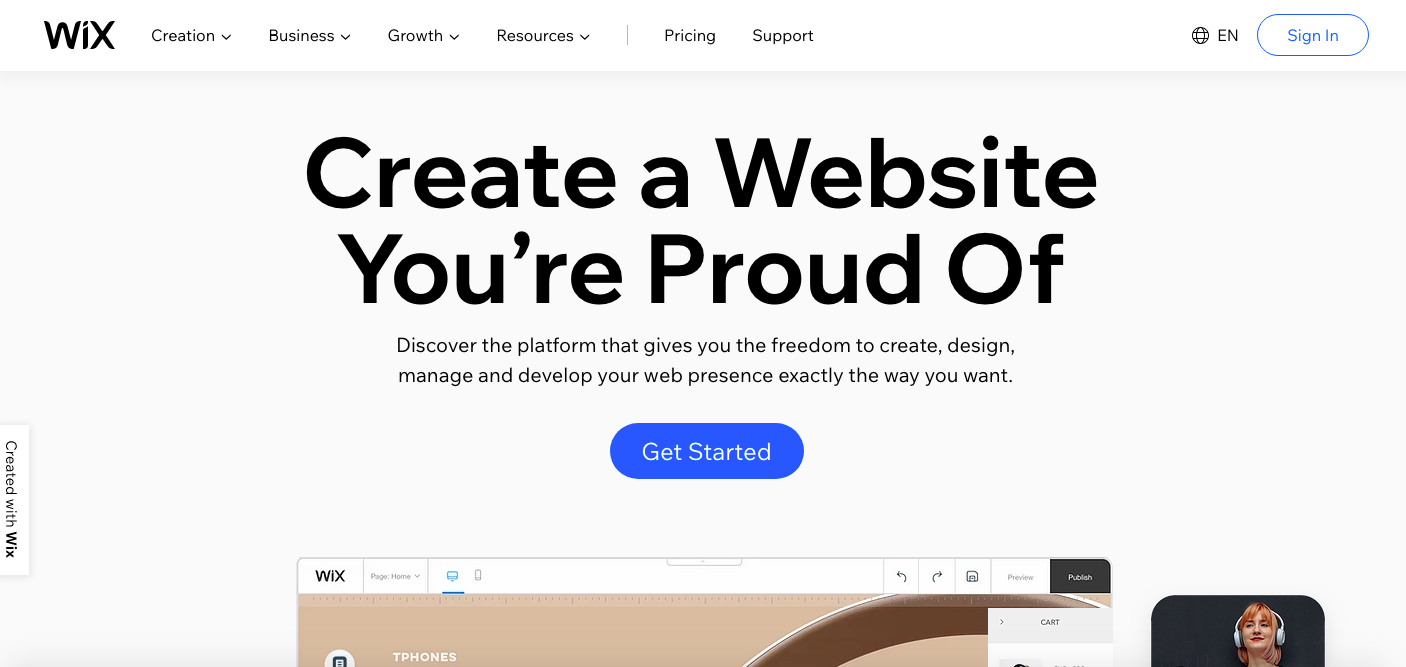
Veți fi direcționat la ecranul de înscriere unde vă puteți crea un nou cont Wix sau vă puteți înscrie cu contul dvs. Facebook sau Google.
După ce ați creat un cont nou sau ați conectat unul dintre conturile de rețele sociale, veți fi direcționat către un chestionar rapid. Puteți sări peste acest pas, dar cel mai bine este să îl finalizați, deoarece va personaliza Wix pentru a se potrivi cel mai bine nevoilor dvs.
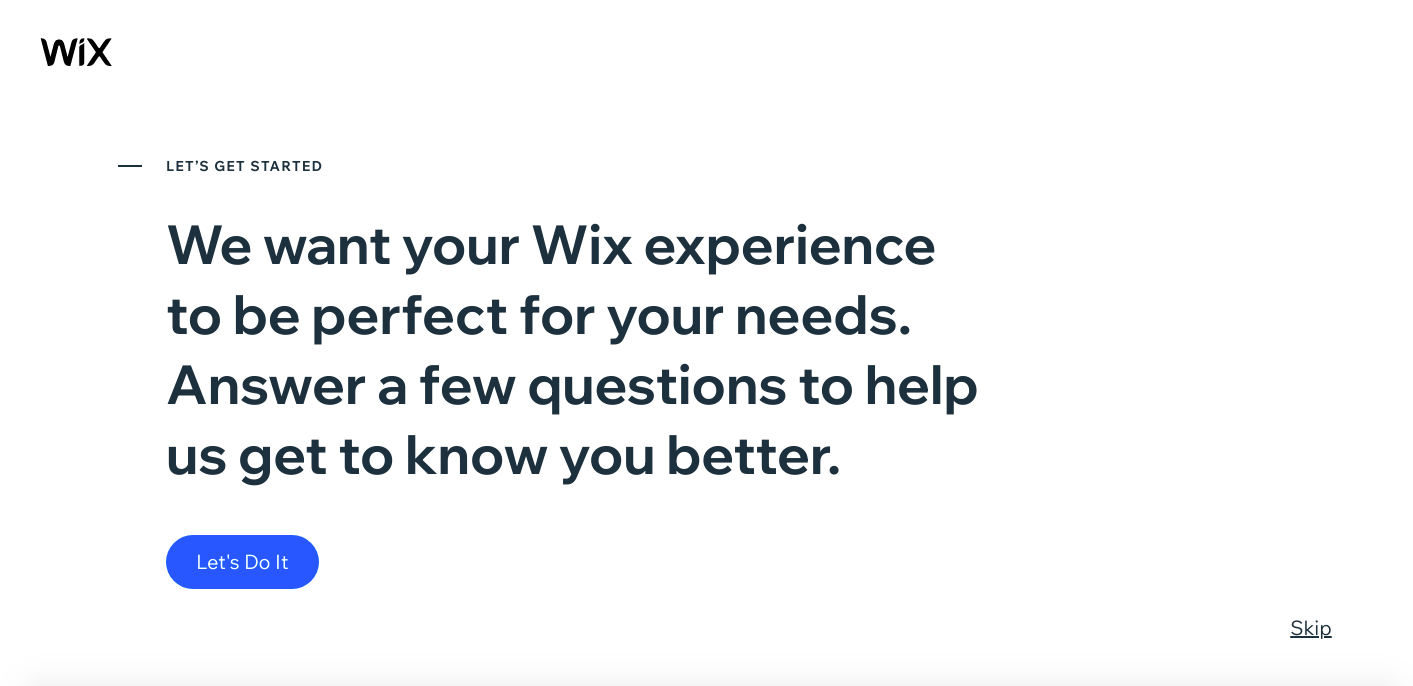
Chestionarul vă va pune întrebări despre cine creați un site, despre ce fel de site este și despre experiența dvs. în construirea de site-uri web.
Veți avea apoi opțiunea de a continua și de a începe cu un șablon și editorul de glisare și plasare Wix sau de a utiliza vrăjitorul pentru site-uri bazat pe inteligență artificială, numit ADI, care va crea automat un site pentru dvs.
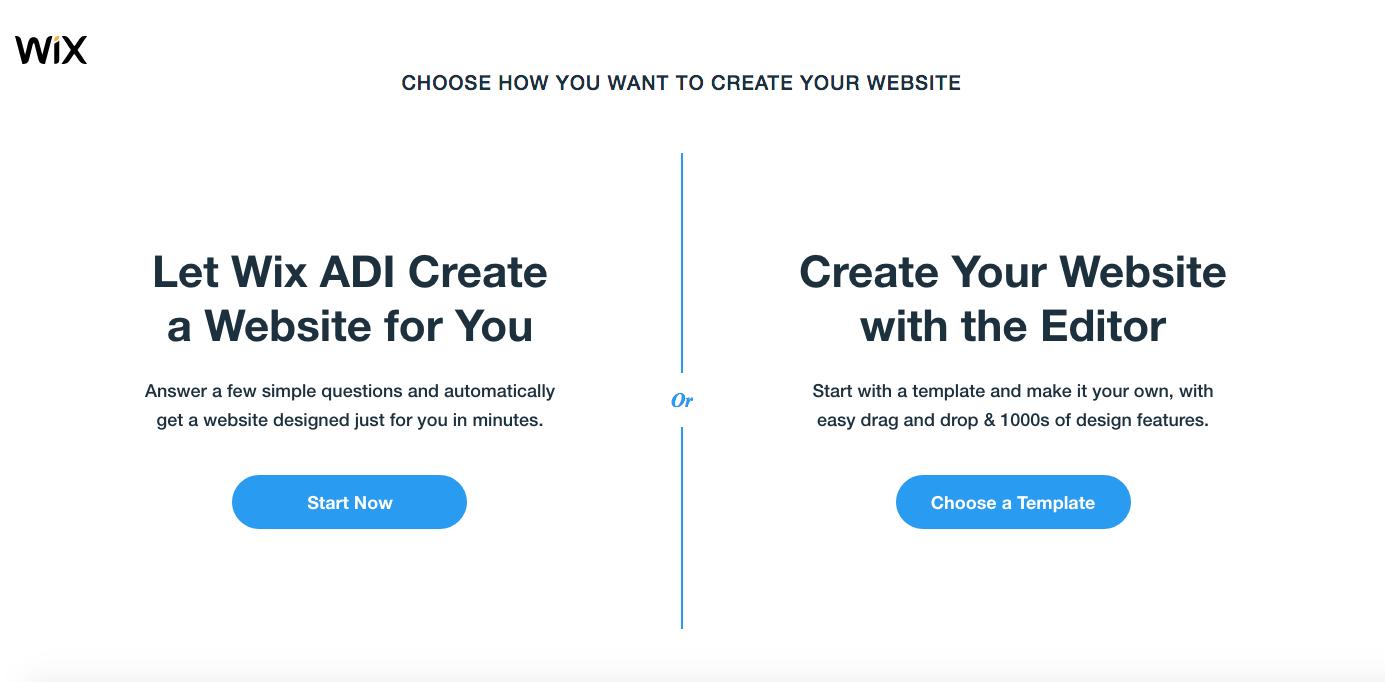
Vom analiza în curând Wix ADI, dar să începem prin a ne familiariza cu generatorul de site-uri Wix.
2. Alegerea unui șablon pentru site-ul tău Wix
Faceți clic pe butonul albastru „Începe acum” și veți fi direcționat în directorul șabloanelor Wix, unde puteți începe să navigați prin unele modele de site.
Șabloanele care vi se arată mai întâi depind de răspunsurile dvs. la chestionarul de configurare a site-ului, așa că văd aici șabloane de site-uri de blog. Dar puteți în continuare să răsfoiți și să alegeți dintre alte tipuri de șablon de site, cum ar fi afaceri, magazin, creație sau comunitate.
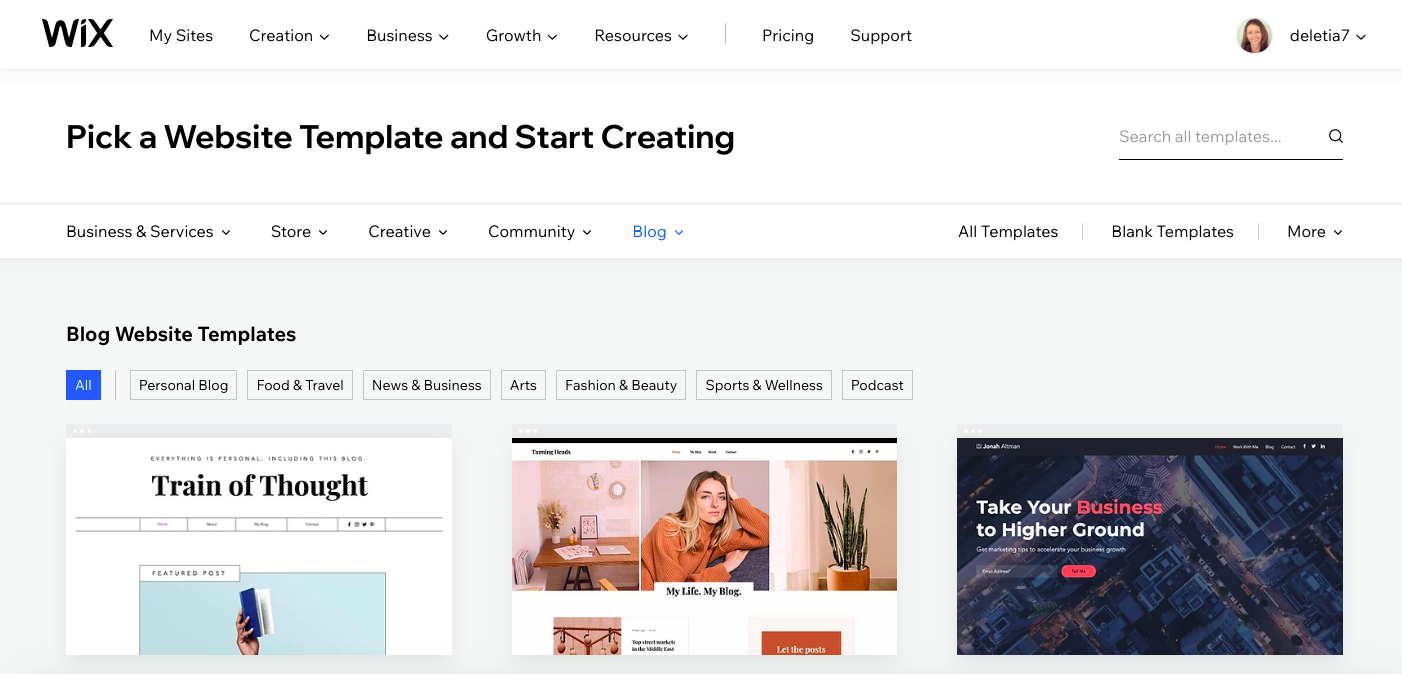
Puteți răsfoi toate temele până când găsiți ceva care vă place aspectul sau puteți căuta după cuvinte cheie, cum ar fi „mâncare” sau „tehnologie”, dacă construiți un site cu o anumită temă.
Pentru a vedea mai bine fiecare temă, plasați cursorul peste miniatură și faceți clic pe butonul „Vizualizare”.
Dacă aveți experiență anterioară în construirea de site-uri web sau doriți să aveți mai multă libertate creativă, aruncați o privire la Șabloanele goale.
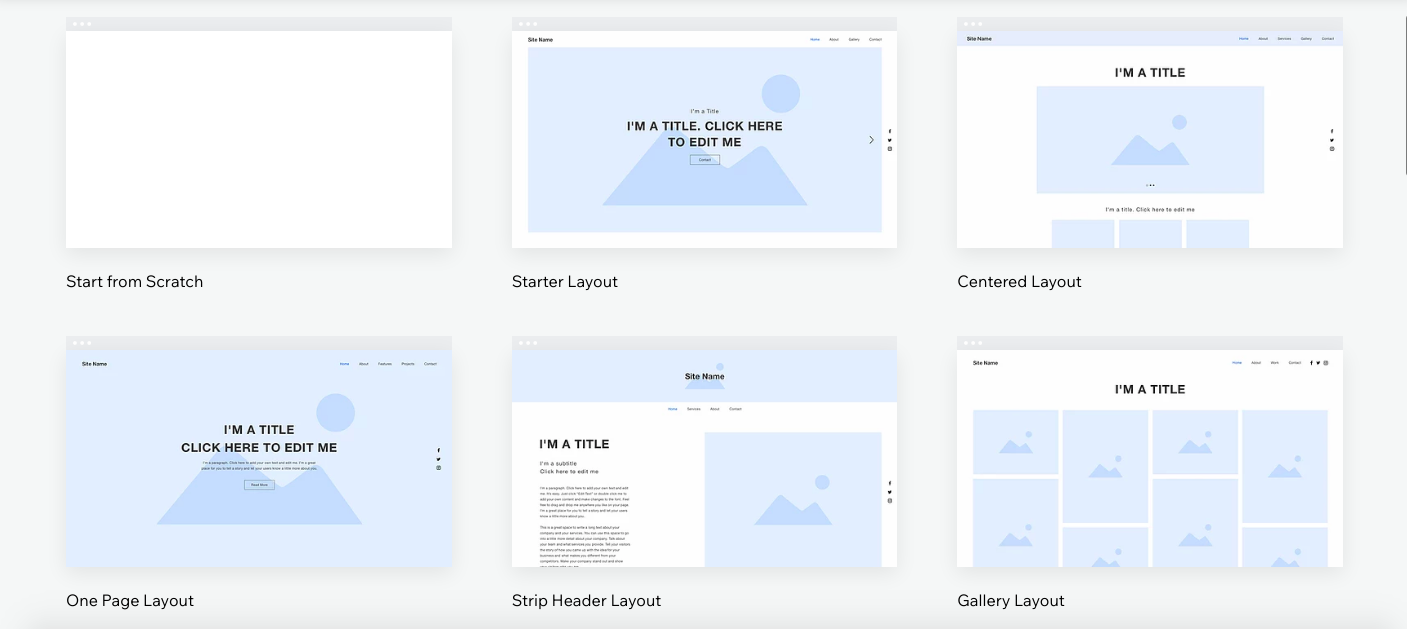
Aceste șabloane vă oferă un aspect de bază și vă puteți crea propriul design adăugând imagini și schimbând culorile, fonturile și alte elemente de design.
Odată ce ești expert Wix, poți alege să începi de la zero și să-ți construiești întregul site dintr-o tablă goală.
3. Vă prezentăm Wix Site Builder
După ce alegeți o temă și faceți clic pe butonul „Editați”, veți fi dus direct în generatorul de site-uri Wix drag and drop.
Deci, să începem prin a vă ajuta să vă găsiți drumul în panoul de bord.
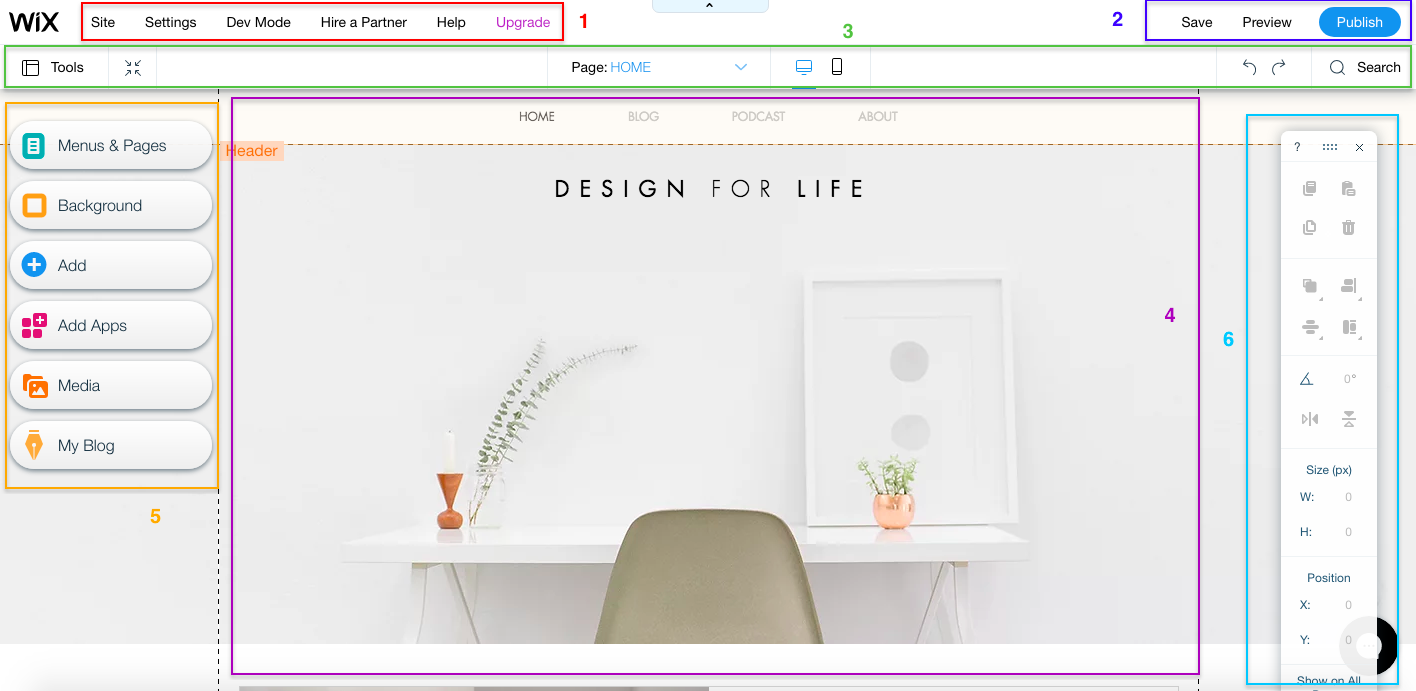
Zona 1 în roșu este meniul principal al contului tău Wix. De aici puteți vizualiza și restaura versiunile anterioare ale site-ului dvs., puteți conecta un domeniu, puteți configura e-mailul, vă puteți îmbunătăți SEO, vă puteți gestiona conturile de rețele sociale și toate celelalte aspecte ale managementului site-ului.
În acest meniu există, de asemenea, link-uri pentru articole și videoclipuri de ajutor, pentru a vă actualiza planul, pentru a angaja un profesionist pentru ajutor cu design, dezvoltare sau marketing și „Modul Dev”, care vă duce la Corvid – platforma de dezvoltare a aplicațiilor web Wix. Ignora asta daca nu stii ce faci!
Zona 2 cu albastru are linkuri pentru a controla salvarea designului și publicarea site-ului. Puteți salva oricând (există și ferestre pop-up obișnuite care vă reamintesc să vă salvați munca) și să previzualizați site-ul pentru a vedea cum va arăta fără ca toate instrumentele editorului să vă stea în cale.
Zona 3 în verde este un meniu secundar care vă ajută în timp ce vă construiți site-ul. Puteți schimba instrumentele vizibile pe ecran (inclusiv straturi, rigle și linii directoare), puteți micșora și reordona secțiunile din pagină, puteți schimba pagina la care lucrați, puteți comuta la vizualizarea desktop sau mobilă, puteți anula sau reface ultima modificare, și căutați instrumente, elemente și articole de ajutor.
Zona 4 în violet este o previzualizare în timp real a cum arată site-ul dvs. Pe măsură ce faceți modificări, le veți putea vedea imediat, fără a fi nevoie să faceți clic pe butonul de previzualizare
Zona 5 în galben are butoane pentru a adăuga și edita elemente pe site-ul dvs. Aici ai acces ușor la:
- Meniuri și pagini – adăugați o pagină nouă, modificați pagina la care lucrați, editați meniurile site-ului și adăugați o tranziție vizuală pentru a face clic între pagini.
- Fundalul paginii – alegeți o culoare, o imagine sau un videoclip pentru fundalul dvs. Wix oferă o bibliotecă de imagini și videoclipuri de înaltă calitate pe care le puteți utiliza. De asemenea, puteți încărca propriile fișiere sau importa din directoarele stoc.
- Adăugați – adăugați aici orice element pentru pagina dvs. web. Acestea includ text, imagini, butoane, casete, galerii, prezentări de diapozitive, formulare etc. Rețineți că va trebui să faceți upgrade la un cont cu plată pentru a utiliza unele elemente interactive, cum ar fi formularele de rezervare sau magazinele online.
- Piața de aplicații Wix – aceasta listează aplicațiile terțe pe care le puteți integra în site-ul dvs. pentru analiză, chat, marketing etc.
- Media – un director de imagini de stoc gratuite și premium și videoclipuri cu instrumente pentru editarea acestora.
- Manager blog – creează și gestionează postările de blog, adaugă o pagină pe blog sau adaugă elemente de blog, cum ar fi o arhivă, un widget pentru postări recente sau un meniu de categorii.
Zona 6 în turcoaz conține instrumente pentru personalizarea elementelor designului site-ului dvs. Puteți trage această casetă de instrumente oriunde doriți pe ecran. Include instrumente precum copierea și inserarea, modificarea alinierii sau ordinea elementelor paginii, rotirea sau răsturnarea și redimensionarea
3. Utilizarea Inteligenței Artificiale de Design (ADI) Wix
Vrăjitorul începe prin a construi pe baza informațiilor pe care le are deja din chestionarul inițial (dacă l-ați completat).
Când mi-am configurat contul, am indicat că vreau să creez un blog, așa că în acest moment mi se cere să restrâng tipul de blog pe care vreau să-l construiesc.
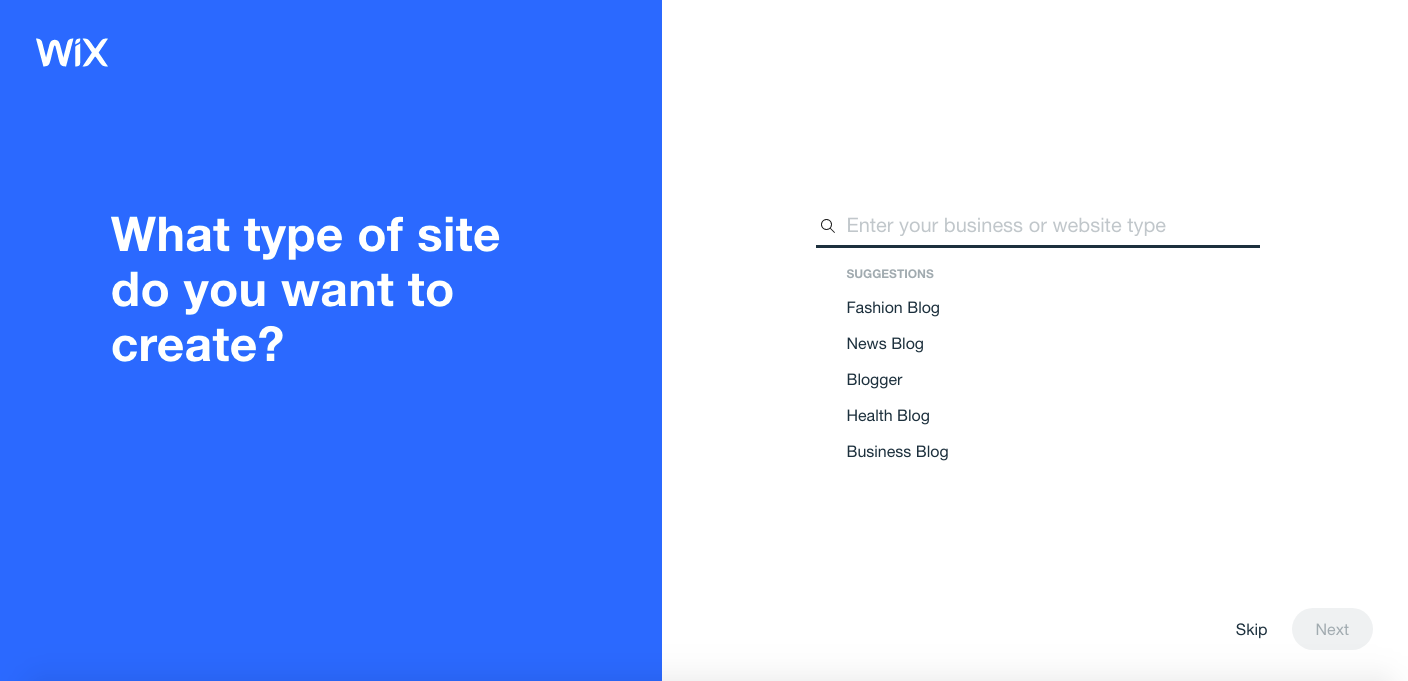
Pe măsură ce tastați, expertul va încerca să completeze automat ceea ce introduceți, astfel încât să puteți alege o categorie adecvată din ceea ce apare. Am intrat în „Blog de stil de viață”.
Pe pagina următoare, vi se vor sugera câteva funcții care ar putea fi potrivite pentru tipul dvs. de site. Pentru blogul meu de stil de viață, acesta a fost un formular de abonare pentru a adăuga vizitatori la lista mea de corespondență, o casetă de chat live și un feed Instagram. Am decis să aleg formularul de abonare și feedul Instagram.
Puteți alege ce caracteristici doriți bifând caseta de selectare din colț. Sau, dacă nu doriți funcții suplimentare, faceți clic pe linkul „Poate mai târziu” pentru a sări peste acest pas.
Dacă nu vedeți funcțiile pe care le doriți pe site-ul dvs., derulați în jos pentru a vedea mai multe opțiuni. Caracteristicile disponibile pentru a fi adăugate includ
- Magazin online
- Rezervări
- Video
- Evenimente
- Planuri de prețuri
- forum
- Muzică
- Date de turneu
- Meniuri
- Comenzi
- Rezervări
- Grupuri (comunități)
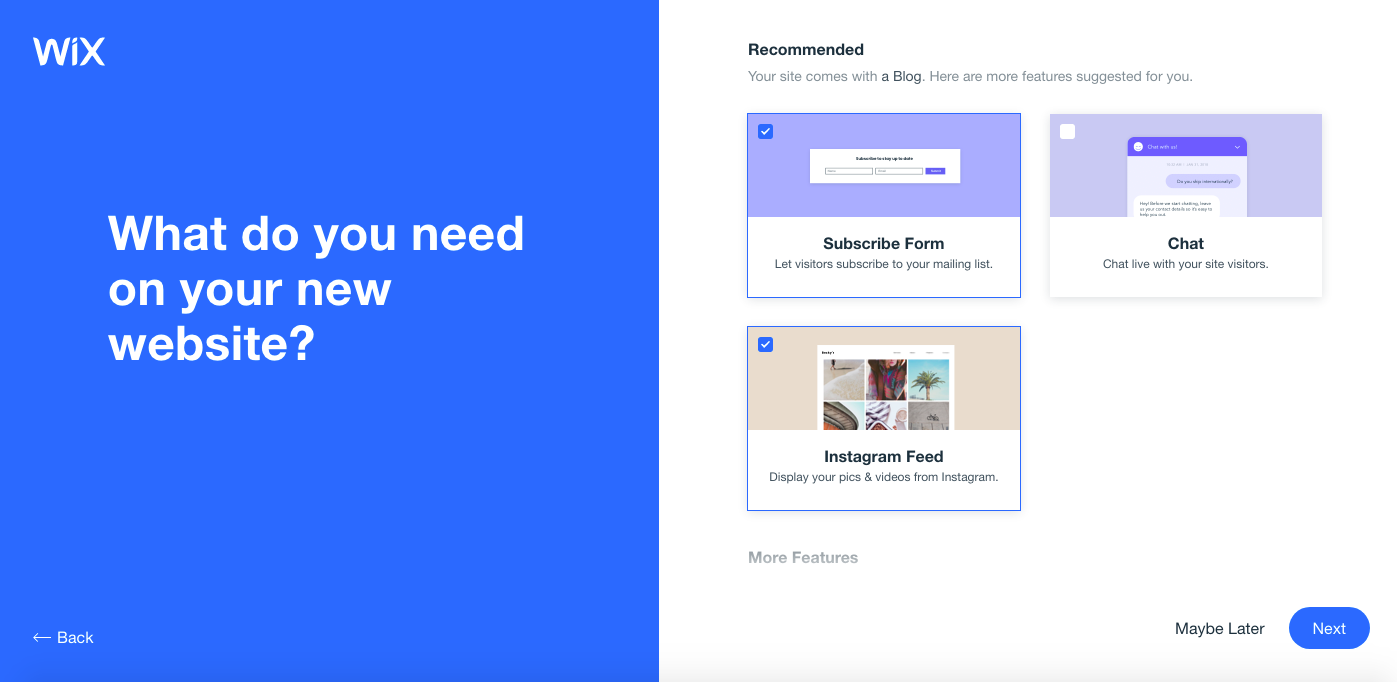
Când faceți clic pe butonul albastru „Următorul”, vi se va cere numele blogului dvs., așa că mergeți mai departe și introduceți-l. Dacă încă nu sunteți sigur cum să numiți blogul dvs., nu vă faceți griji - puteți schimba asta mai tarziu.
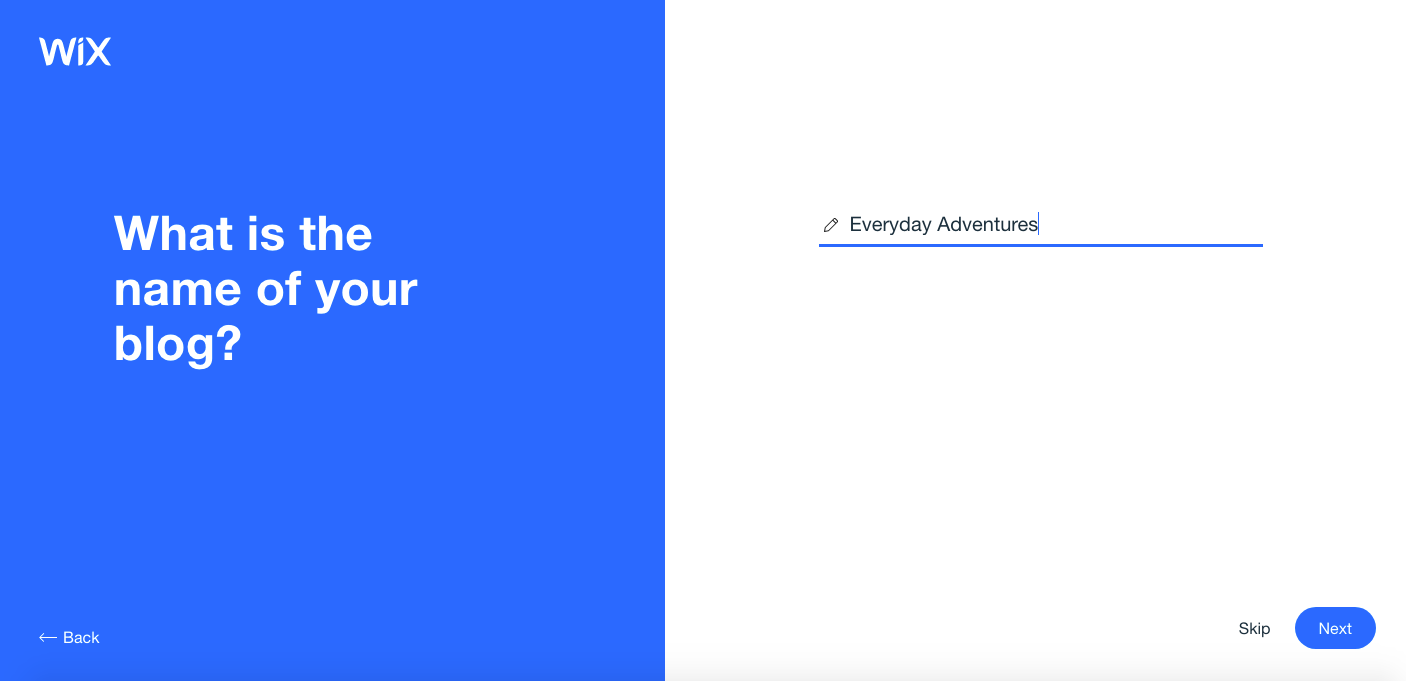
Faceți clic pe butonul următor. Acum veți avea șansa de a importa conținut de pe blogul dvs. existent, dacă aveți unul. Încep de la zero, așa că am dat clic pe linkul de omitere pentru a trece la următoarea secțiune.
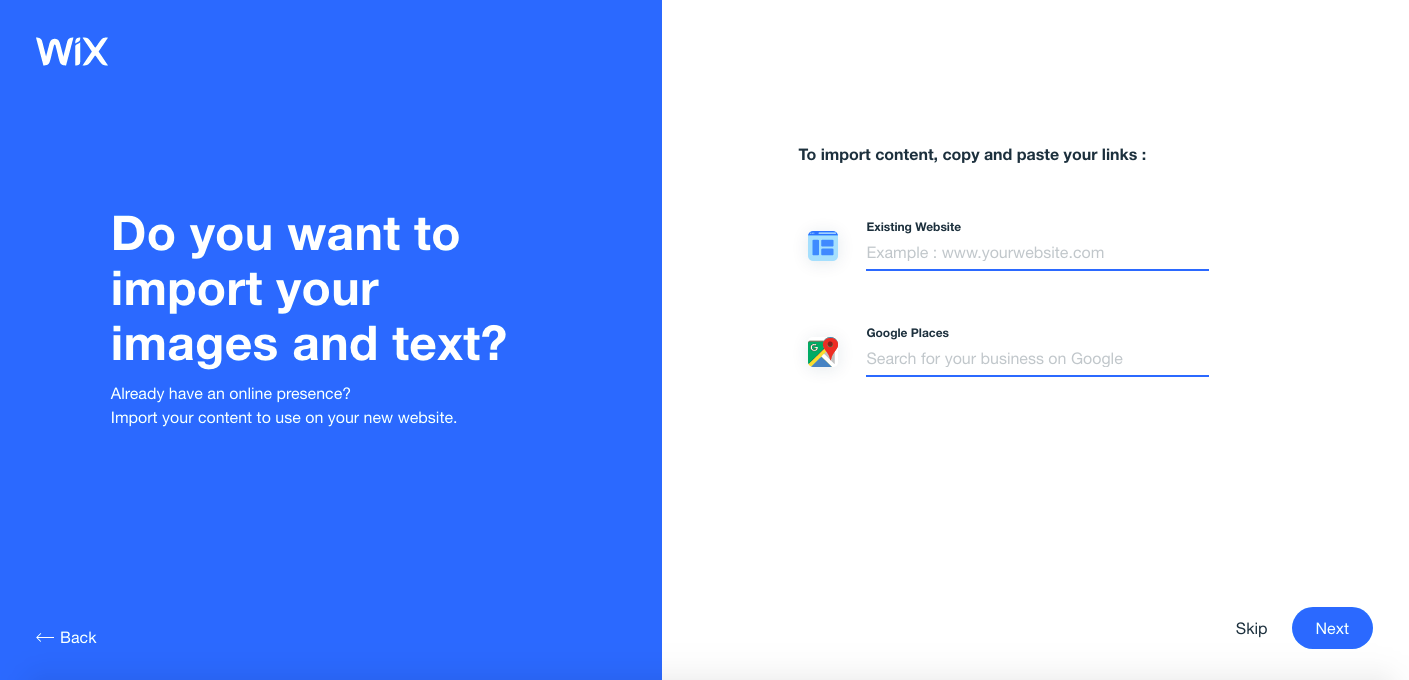
Următorul ecran vă solicită detalii precum adresa dvs. de e-mail, adresa, numărul de telefon, conturile de rețele sociale și logo-ul, dacă aveți unul.
Evident că nu trebuie să introduceți adresa personală și numărul de telefon, dar acest lucru este util pentru blogurile de afaceri.
Când faceți clic pe butonul următor, partea plictisitoare s-a terminat și intră în stadiul distractiv - generând designul dvs.!
Aici veți putea alege o schemă de culori și fonturi care să se potrivească cu aspectul pe care îl căutați pe site. Nu vă faceți griji prea mult în legătură cu acest lucru, deoarece sunt ușor de schimbat ulterior.

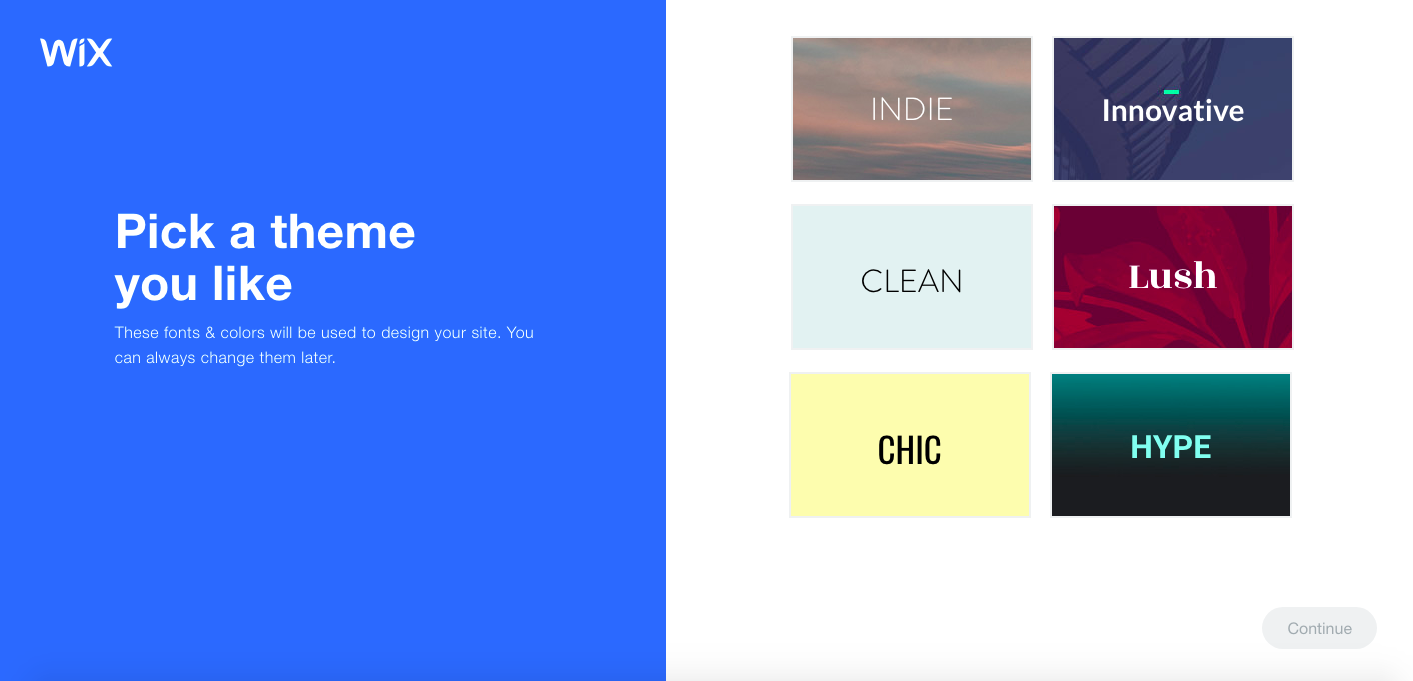
Când faceți clic pe butonul de continuare, Wix va continua și va începe să genereze câteva aspecte pentru noul dvs. site. Acest lucru va dura câteva momente, așa că aveți răbdare.
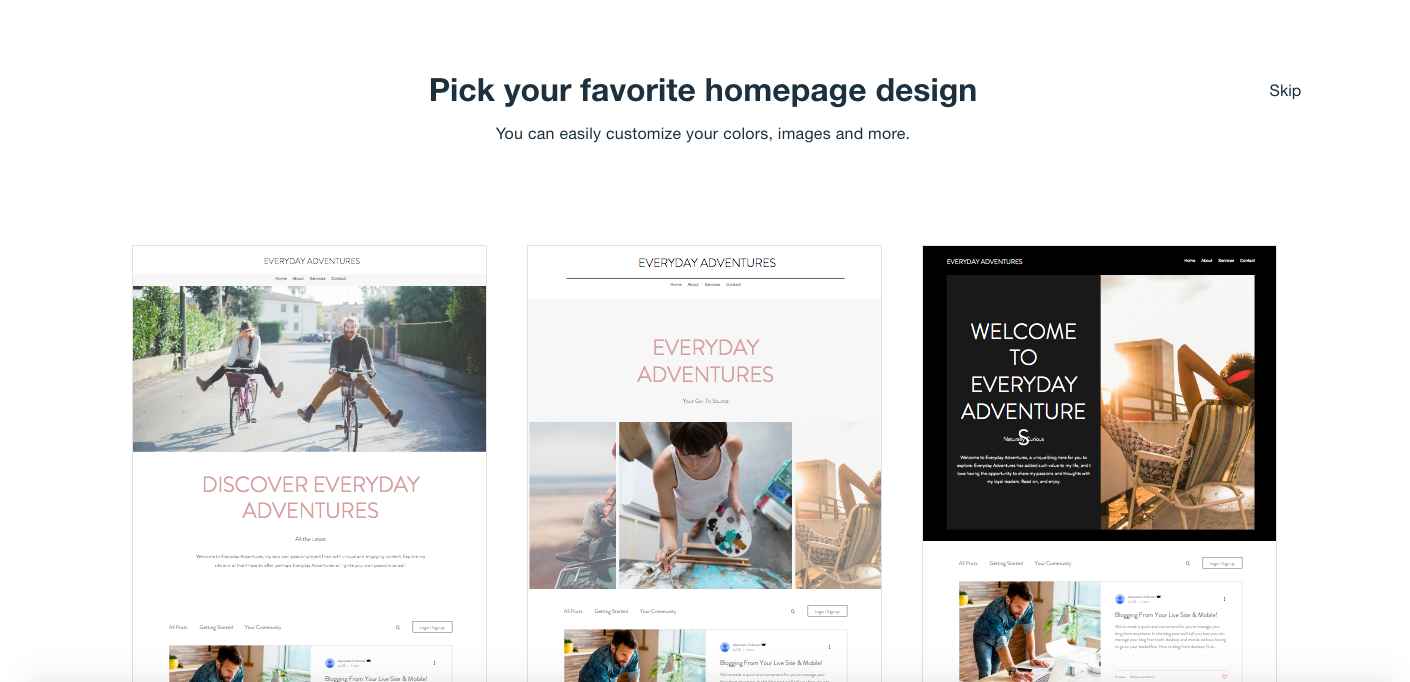
Alegeți aspectul preferat și nu vă faceți griji dacă nu sunteți pasionat de culori și fonturi. Le puteți personaliza mai târziu.
Apoi aveți opțiunea de a adăuga pagini pe site-ul dvs. Unele dintre aceste pagini sunt pre-formatate pentru uz obișnuit (de exemplu, pagina de contact) și, de asemenea, puteți adăuga pagini goale și le puteți personaliza pentru uzul dvs. mai târziu. Voi adăuga o pagină Despre și o pagină de Contact pe blogul meu. Dacă nu doriți să adăugați nicio pagină în această etapă, puteți face clic pe linkul de ignorare din dreapta jos.
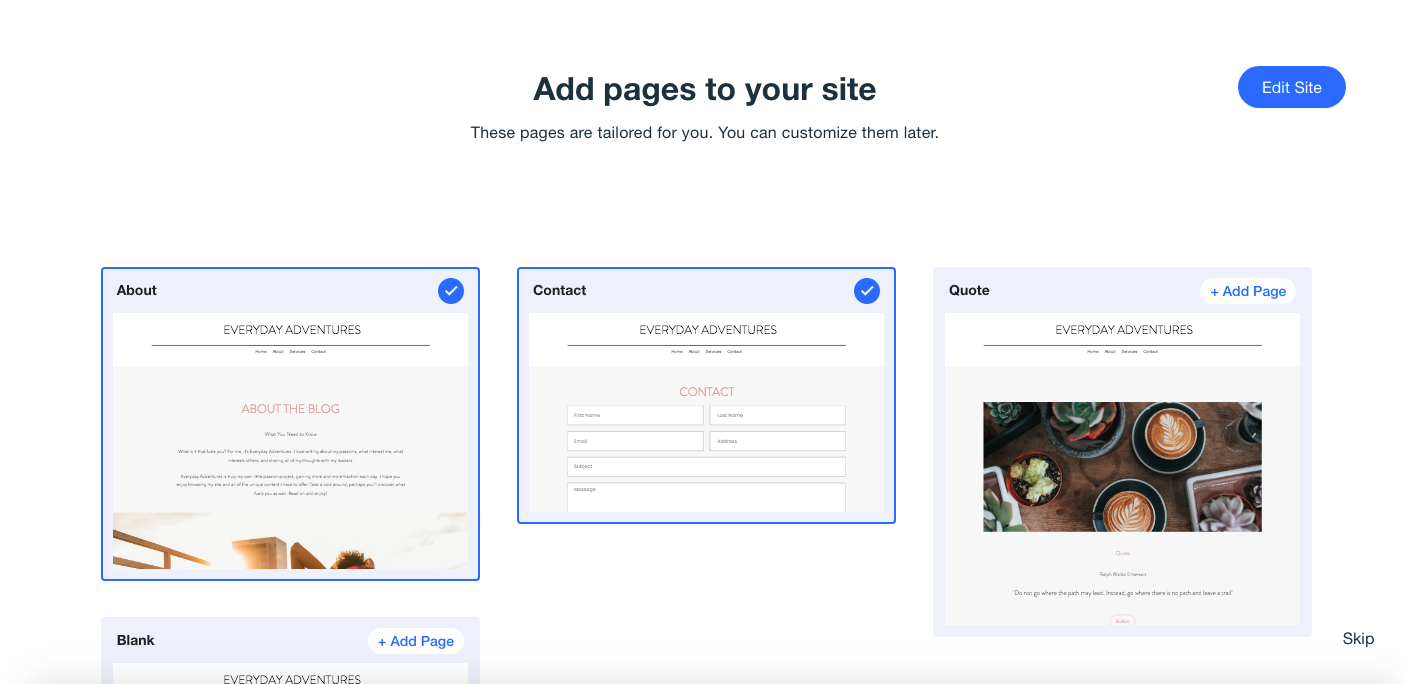
După ce v-ați ales paginile, faceți clic pe butonul „Editați site-ul” pentru a vedea designul complet și pentru a face orice modificări și personalizări dorite. Acest lucru vă va duce înapoi la generatorul de site-uri Wix, așa cum a fost descris anterior.
4. Personalizarea site-ului dvs. Wix
Bine, deci acum știi cum te-ai familiarizat cu generatorul de site-uri Wix și ai un șablon sau un site ADI pentru a începe, hai să aruncăm o privire la unele dintre personalizările pe care le poți face.
Să începem prin a edita antetul site-ului. Pot ajusta aspectul și comportamentul antetului site-ului făcând clic pe el. Există apoi o fereastră pop-up cu butoane pentru a schimba designul antetului, setările sau designul.
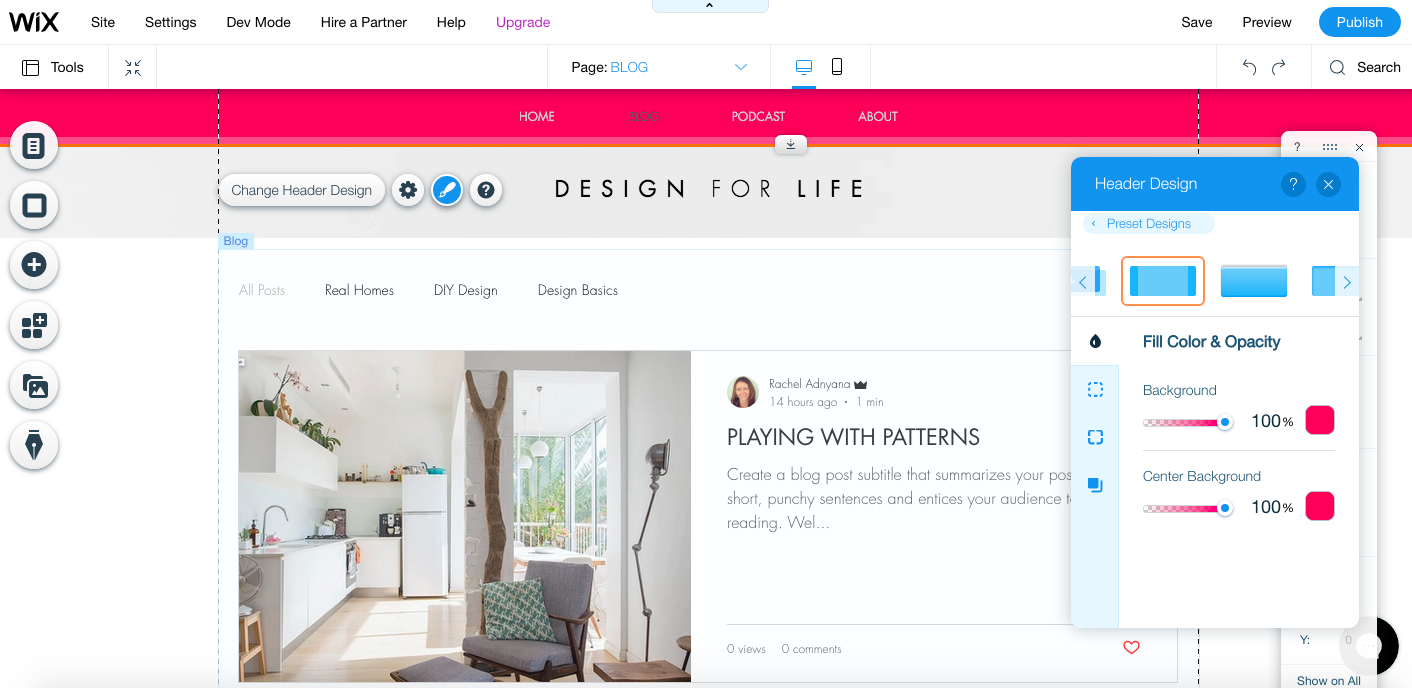
Dacă faceți clic pe butonul „Schimbați designul antetului”, puteți ajusta culorile și stilul antetului. Fereastra pop-up va lista o selecție de modele din care să alegeți, apoi puteți face clic pe butonul „Personalizați designul” pentru a face modificări suplimentare la lățime, opacitate, chenar, stil de colț și umbre.
Modificările se vor produce automat când faceți clic sau puteți previzualiza modificările trecând cu mouse-ul.
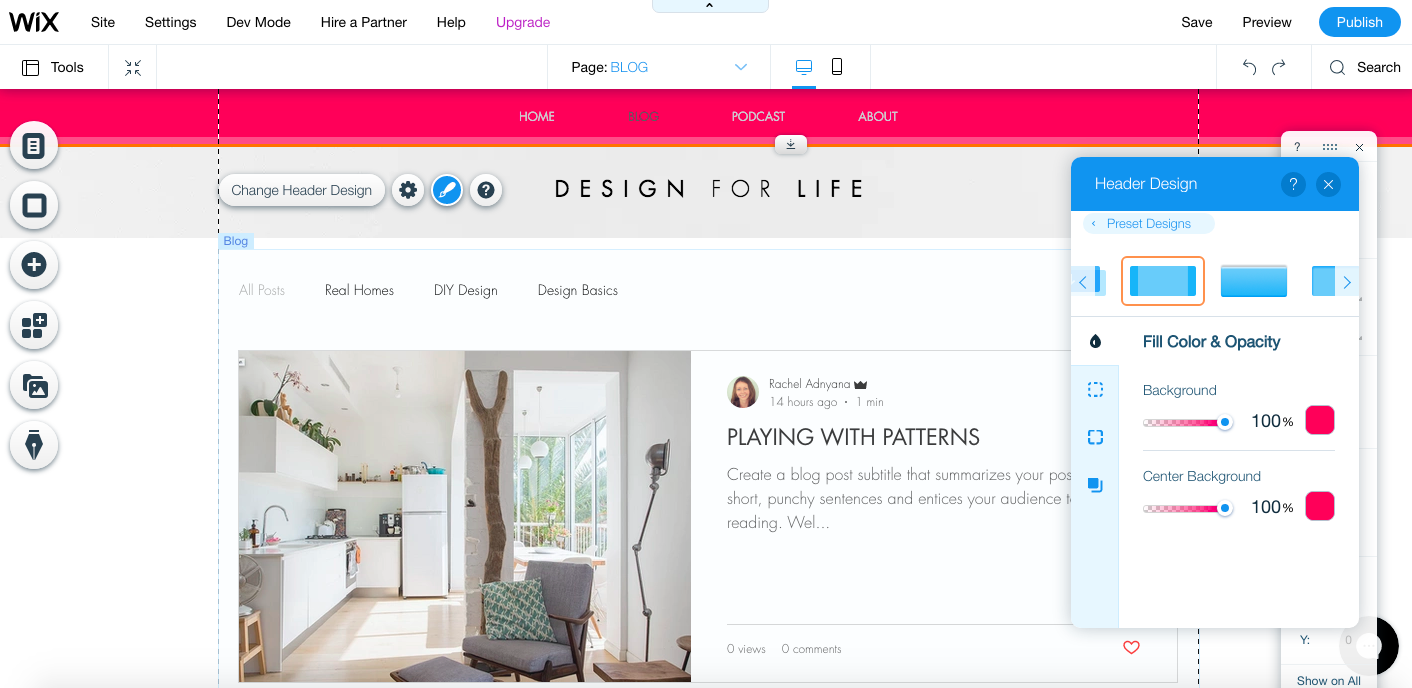
În designul pe care l-am ales, antetul defilează cu restul site-ului, dar pot schimba acest lucru făcând clic pe butonul de setări.
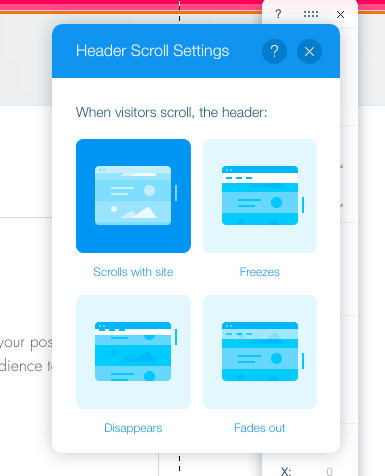
Culoarea textului meniului meu trebuie schimbată acum, așa că o pot ajusta făcând clic direct pe text, iar butoanele vor apărea pentru gestionarea meniului, navigare, aspect, design, animație și întindere.

Pot schimba culoarea textului făcând clic pe butonul de design, făcând clic pe Personalizați design, selectând text și schimbând culoarea pentru link-urile obișnuite, cu mouse-ul și pe care se face clic.
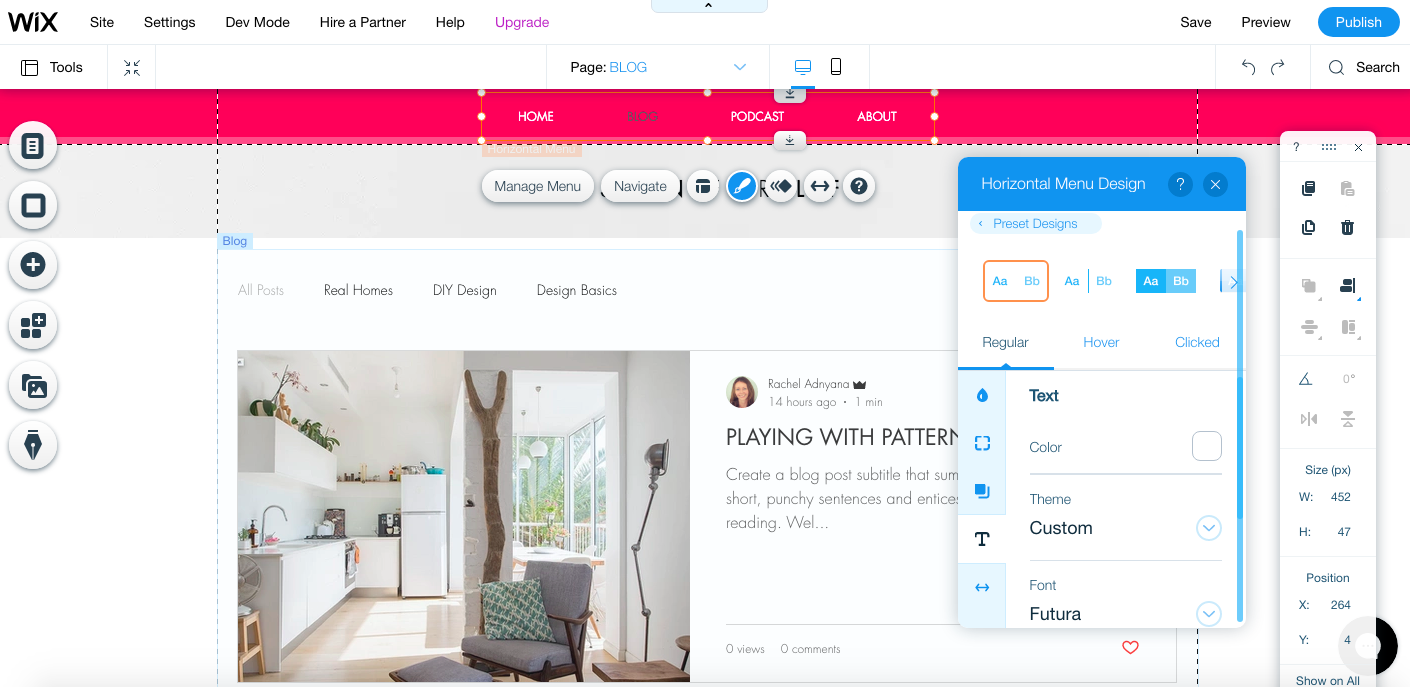
De asemenea, pot alege dintr-un meniu prestabilit cu o selecție de stiluri și culori, așa cum aș putea pentru antet.
În meniul pop-up, puteți, de asemenea, să modificați paginile care sunt listate în meniu, alinierea meniului, să adăugați efecte de animație și să o faceți la lățime completă, dacă doriți.
Bine, să trecem de la antet și să adăugăm o imagine de fundal. Puteți face acest lucru fie făcând clic pe butonul „fondul” din partea stângă, fie făcând clic oriunde pe fundalul site-ului dvs. și apoi făcând clic pe butonul „modificați fundalul paginii”.
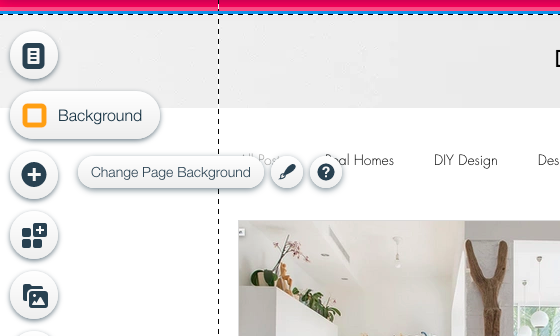
În fereastra pop-up care apare, pot alege o culoare de fundal, o imagine sau un videoclip. Wix oferă deja propria bibliotecă de imagini și videoclipuri, astfel încât să nu trebuie să căutați site-uri de stoc.
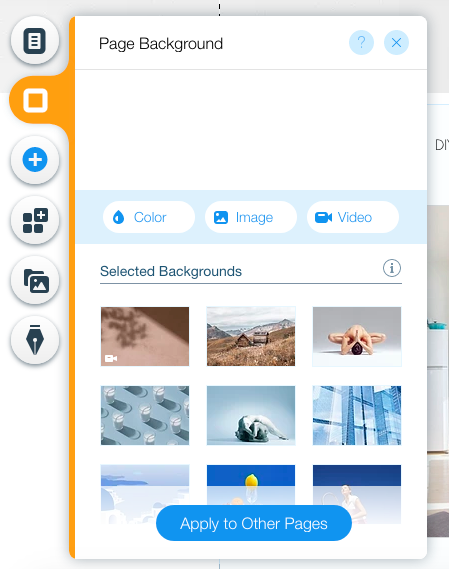
Dacă nu vă place nici una dintre opțiunile afișate, puteți face clic pe butoanele de imagine sau video pentru a răsfoi sau a căuta în întreaga bibliotecă media, a încărca propriile imagini, a importa de pe site-ul popular de fotografii stoc – Unsplash sau a cumpăra o imagine premium direct de la Shutterstock.
Voi căuta o imagine cu floare de cireș care să se potrivească cu antetul meu roz, așa că voi merge mai departe și voi căuta asta în biblioteca media.
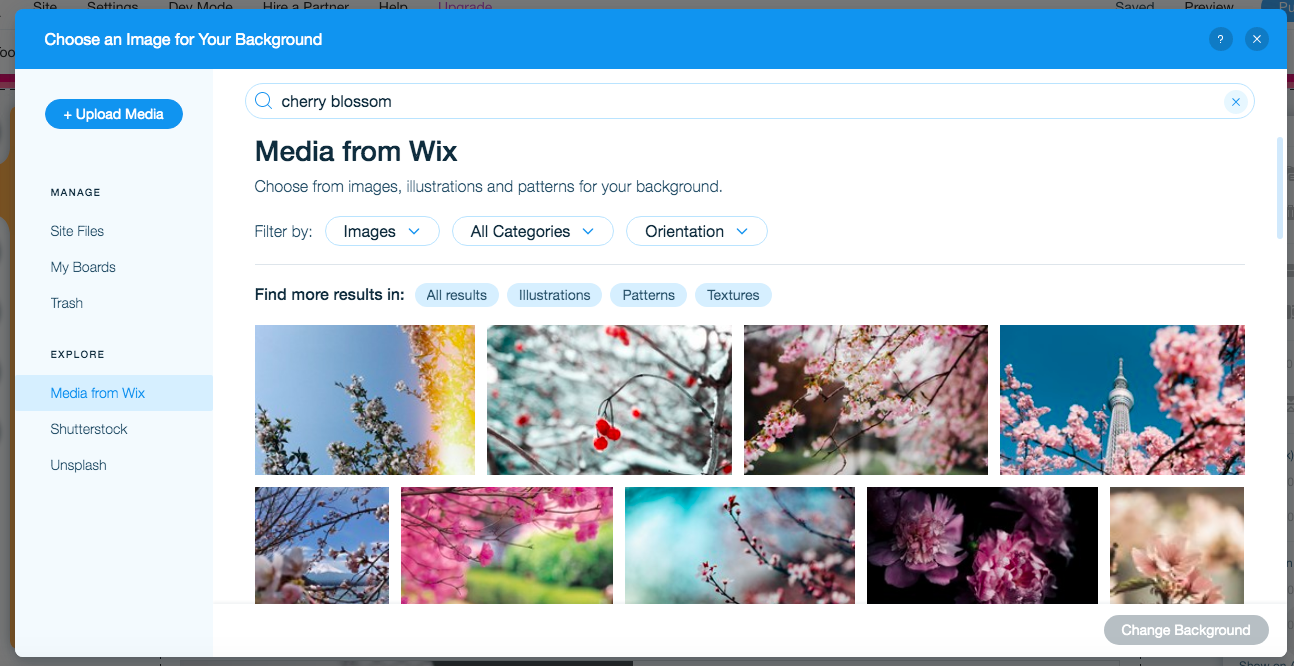
Când găsiți o imagine care vă place, selectați-o și faceți clic pe butonul „Schimbați fundalul”.
Acest design de blog a venit cu propriul titlu prestabilit și probabil că veți dori să îl schimbați. Pentru a edita textul de pe site-ul dvs., faceți clic pe el. Puteți apoi să faceți clic pe textul de editare și să tastați direct peste el. De asemenea, puteți schimba fontul, dimensiunea, culoarea și stilul din fereastra pop-up.
Bine, mi-am ajustat antetul, meniul și fundalul site-ului, iar acum voi adăuga o nouă casetă de text.
Pentru a face acest lucru, faceți clic pe butonul „Adăugați” din stânga, alegeți text și selectați titlul, titlul sau paragraful. Apoi, puteți ajusta dimensiunea și poziția casetei dvs. de text făcând clic și trăgând-o și stilați-o după cum doriți.

O funcție interesantă a Wix este că vă va sugera automat o copie a site-ului web dacă nu sunteți sigur ce să introduceți într-o zonă de text. Să încercăm asta – faceți clic pe caseta de text și faceți clic pe butonul „Obțineți idei de text”.
În fereastra pop-up care apare, puteți apoi să tastați o descriere a site-ului dvs., iar subiectul textului și Wix vă vor sugera o copie.
Am ales text de bun venit pentru blogul de design și a venit cu trei opțiuni diferite.
Prima este: „Ni se spune tuturor, „trăiește-ți viața din plin”; Sunt aici să fac tocmai asta. NUMELE AFACERII DVS. servește ca un vas pentru a-mi proiecta pasiunile și pentru a da un indiciu în cititorii mei fideli cu privire la ceea ce mă inspiră în această lume nebună. Deci, stați pe loc, relaxați-vă și citiți mai departe.”
Nu-i rău nu? Aceasta este o caracteristică destul de utilă pentru a începe, dacă pur și simplu nu aveți idee ce să scrieți pe site-ul dvs. și, desigur, o puteți edita atât cât doriți.
Nu voi aborda fiecare lucru pe care îl puteți face cu editorul, dar acum ar trebui să aveți o idee destul de bună despre cum să personalizați diferite elemente ale site-ului dvs.
Dacă rămâneți blocat în orice moment, faceți clic pe butonul de ajutor care apare când faceți clic pe orice element și veți fi direcționat direct la un articol relevant din centrul de ajutor.
Wix are, de asemenea, o bibliotecă de videoclipuri care vă vorbesc despre toate funcțiile generatorului de site-uri și despre cum să faceți orice personalizări doriți. Puteți accesa acest lucru din linkul de ajutor din meniul principal.
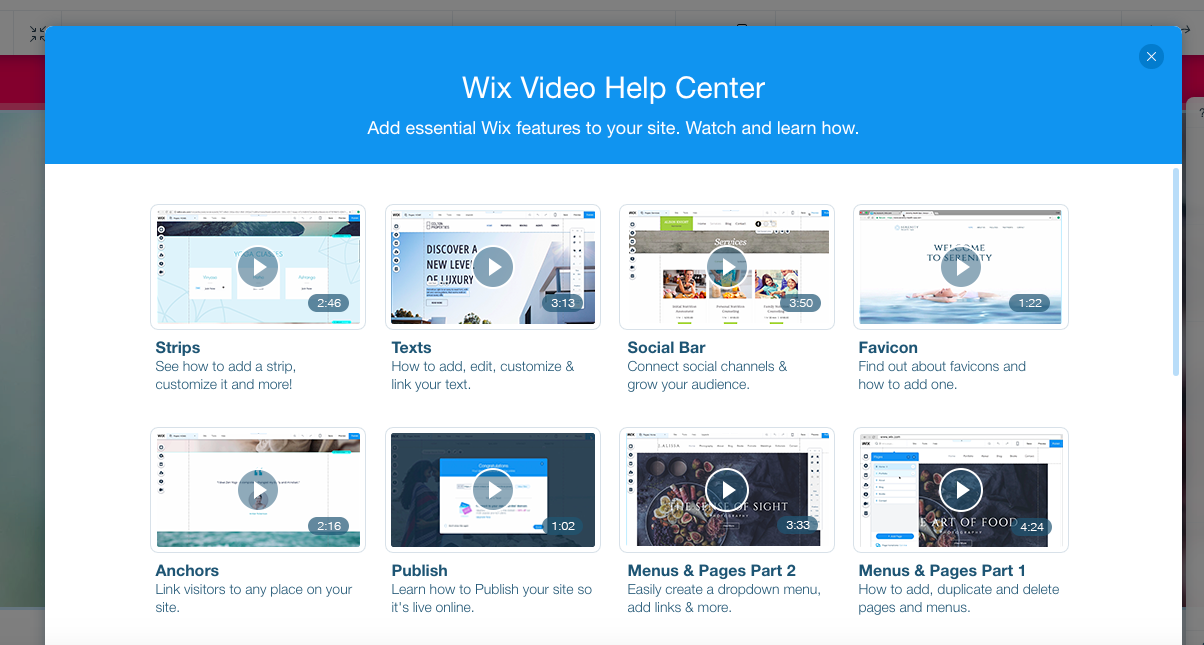
6. Publicarea site-ului dvs. Wix
Odată ce ești mulțumit de designul noului tău site, este timpul să îl faci live! Continuați și faceți clic pe butonul albastru de publicare din colțul din dreapta sus.
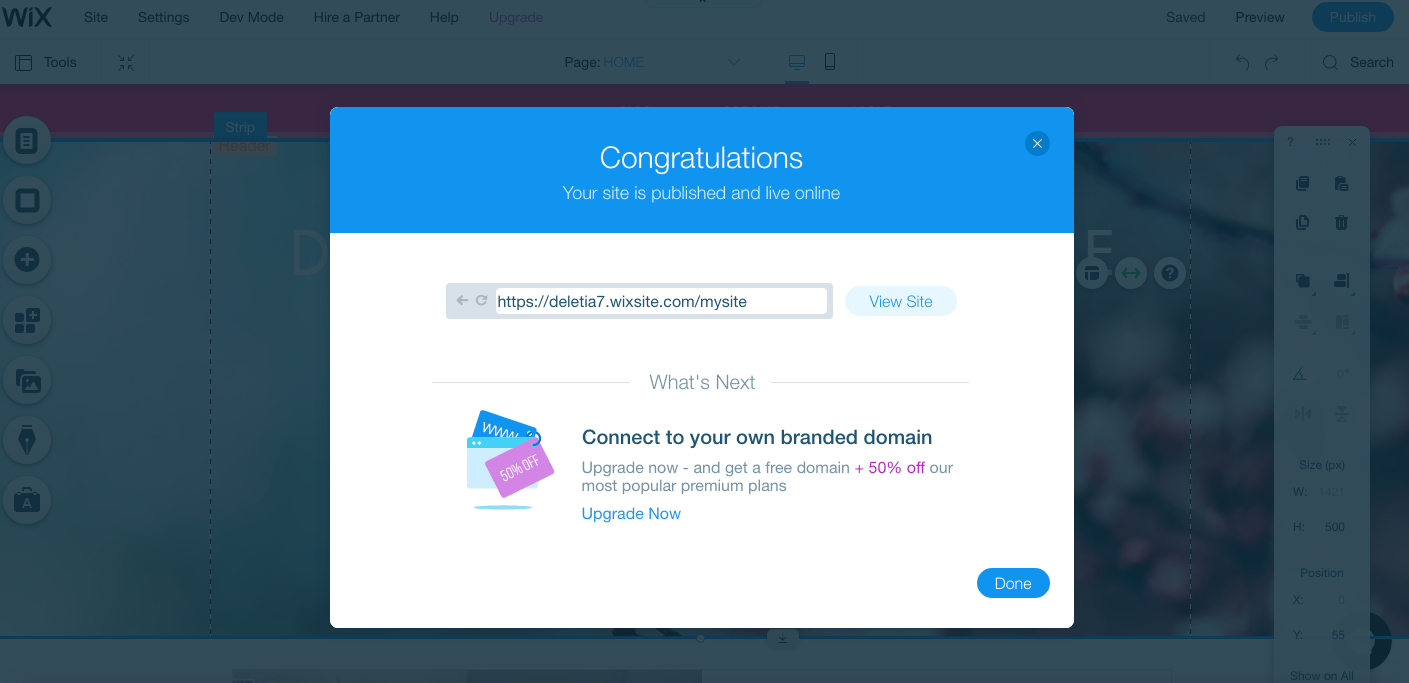
Apoi, ar trebui să primiți un mesaj care spune că site-ul dvs. a fost publicat, cu un link direct către acesta. Să aruncăm o privire pe site-ul nostru.
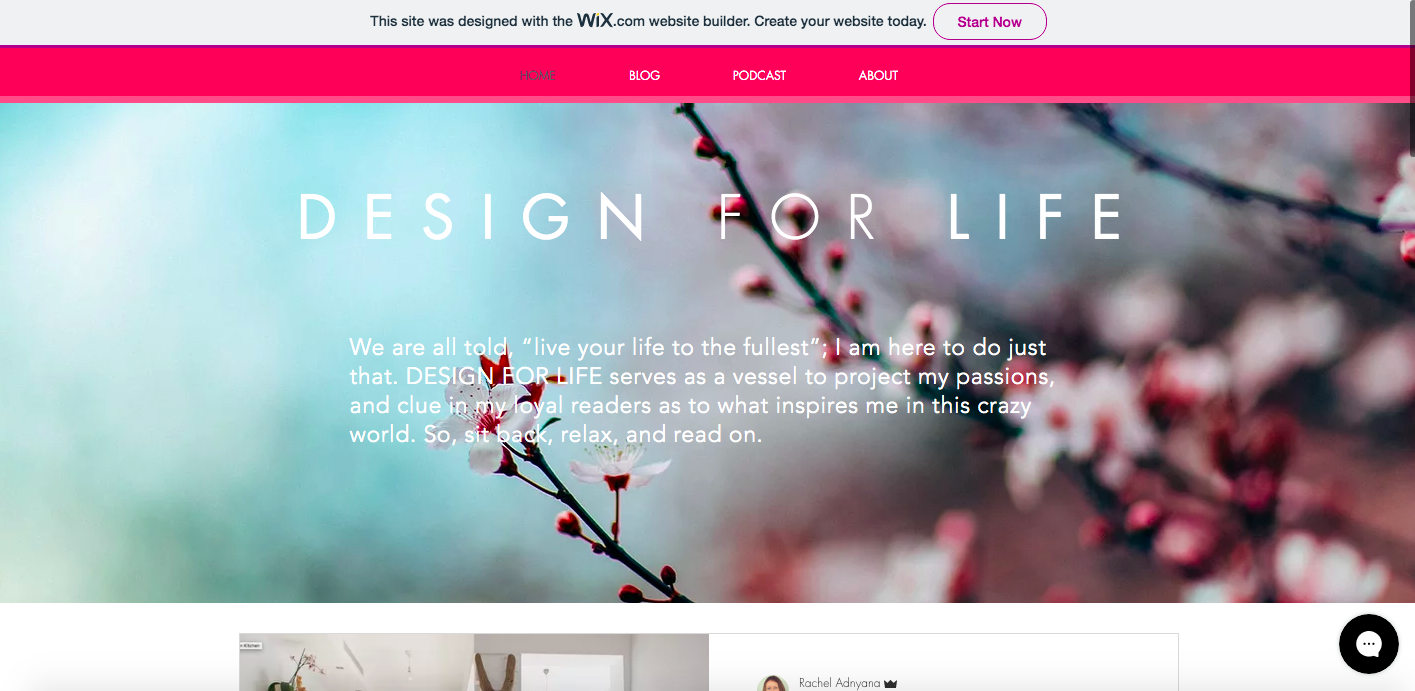
Puteți merge și verificați singur la https://deletia7.wixsite.com/mysite
7. Gestionarea și actualizarea site-ului dvs. Wix
În acest moment, puteți continua cu contul Wix gratuit sau puteți face upgrade la un cont plătit. Dacă doriți să eliminați reclamele Wix, să vă folosiți propriul domeniu sau să aveți funcționalități precum un magazin online, va trebui să faceți upgrade. Puteți face acest lucru în orice moment făcând clic pe linkul „upgrade” din meniul principal al constructorului de site-uri.
Planurile premium variază de la 4,50 USD la 24,50 USD pe lună pentru site-urile de bază (rețineți că cel mai ieftin pachet include anunțuri Wix) sau de la 17 USD la 35 USD pe lună pentru un site de afaceri sau de comerț electronic care acceptă plăți online.
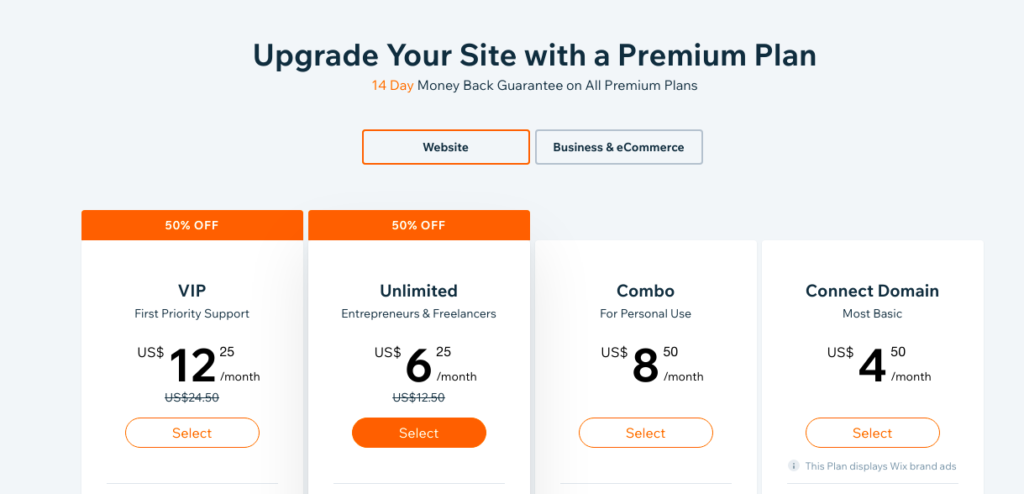
Toate conturile anuale și nelimitate de la Wix au în prezent o reducere de 50%, așa că este un moment grozav pentru a vă înscrie.
În afară de actualizarea site-ului dvs., veți găsi majoritatea celorlalte opțiuni pentru gestionarea site-ului dvs. sub linkul „Setări” din meniul principal al editorului.
După ce v-ați configurat site-ul, probabil că nu va trebui să schimbați prea multe, în afară de a face modificări ușoare la text sau de a adăuga o pagină nouă din când în când. Toate acestea le puteți face cu ușurință din editor.
Pentru a adăuga noi postări pe blog, puteți face acest lucru cu ușurință din butonul manager de blog din partea stângă a editorului.
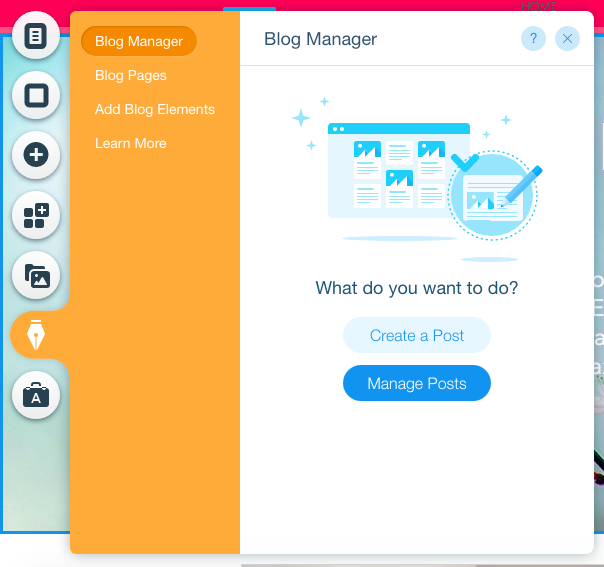
Acest lucru vă va duce la managerul blogului unde puteți adăuga postări noi, edita postări existente și puteți programa postări pentru publicare viitoare.
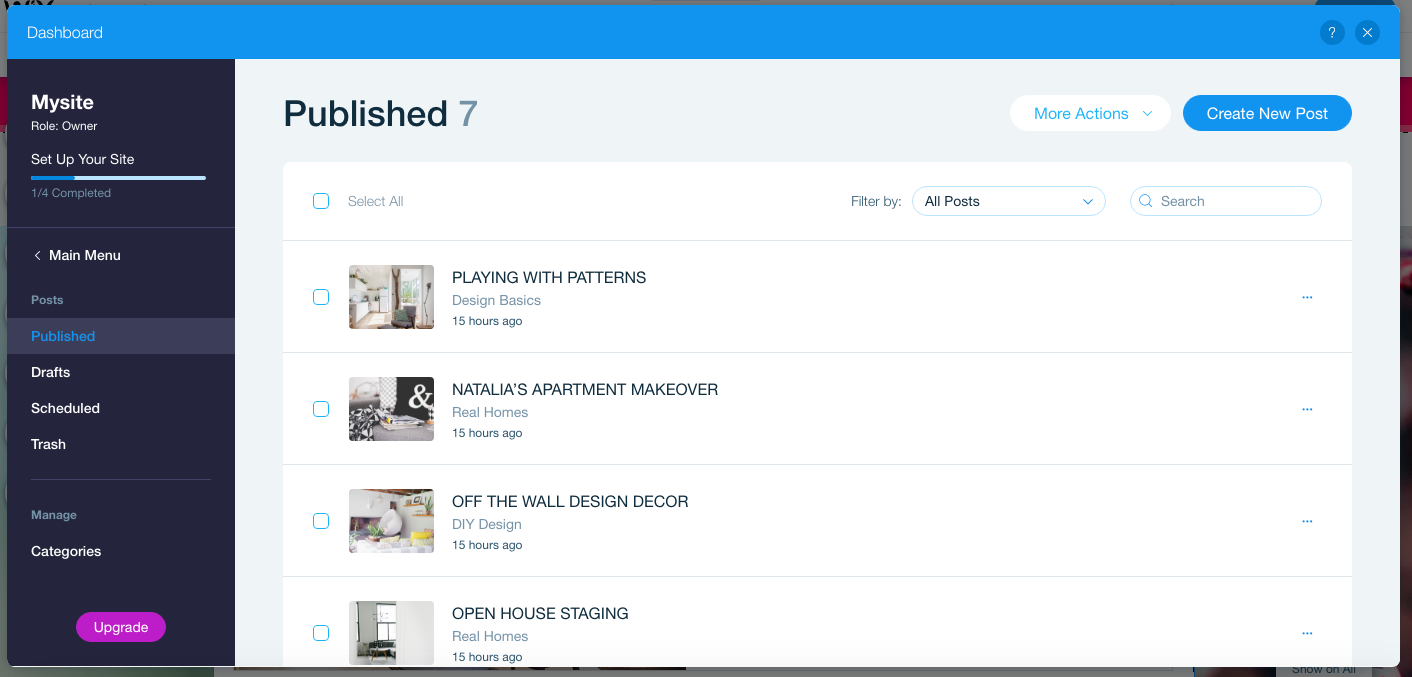
Editorul de postări de blog este foarte simplu de utilizat și similar cu multe alte instrumente de blogging. Puteți introduce pur și simplu text, îl puteți modela cu editorul vizual și puteți adăuga noi blocuri pentru imagini, videoclipuri, galerii etc.
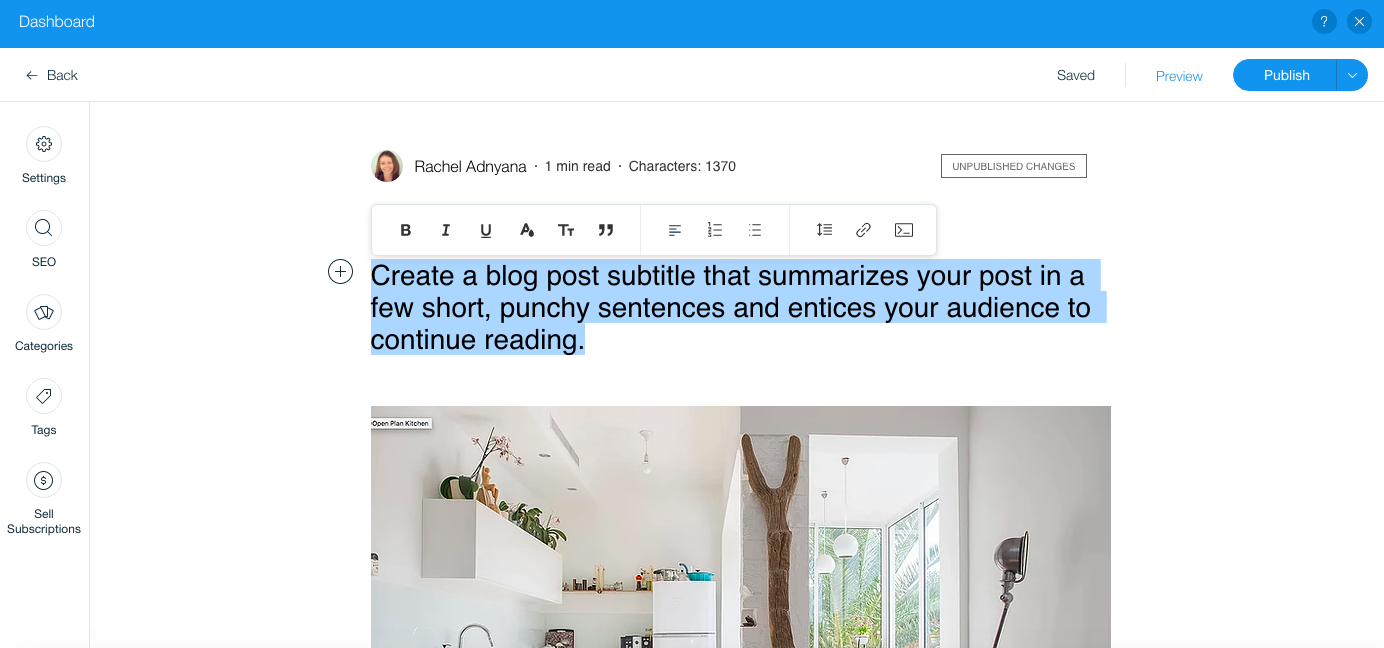
FAQ
Da, Wix este un instrument grozav pentru construirea unui site web dacă nu ai experiență anterioară de design și nici nu trebuie să știi cum să codificați. Wix folosește propria platformă de găzduire și sute de șabloane pre-proiectate pe care le puteți utiliza, astfel încât totul să fie ușor de utilizat și într-un singur loc.
Puteți crea un site web pe Wix gratuit, dar va avea reclame Wix pe el și vă puteți folosi propriul domeniu într-un cont gratuit. Planurile premium încep de la 4,50 USD pe lună.
Unii oameni cred că site-urile Wix nu apar la fel de sus în rezultatele căutării ca site-urile construite pe WordPress sau alte platforme. Până în prezent, nu există nicio dovadă reală dacă acest lucru este adevărat sau nu. Dacă doriți control deplin asupra SEO și asupra altor aspecte ale site-ului dvs., probabil cel mai bine este să utilizați WordPress. Cu toate acestea, dacă doriți doar o modalitate rapidă și ușoară de a crea un site și nu sunteți agitat cu detaliile tehnice, Wix este bine pentru majoritatea oamenilor
Pe măsură ce editorul Wix face modificări în timp real, este posibil să trebuiască să așteptați câteva momente pentru a se încărca. Acest lucru depinde și de conținutul site-ului dvs. (încărcarea imaginilor mari durează mai mult) și de cât de rapide sunt conexiunea la internet și computerul.
Nu, Wix este o companie independentă, cu sediul în Israel.
Unii designeri web profesioniști folosesc Wix pentru a crea site-uri, mai ales dacă nu au abilități puternice de codificare. Cu toate acestea, majoritatea dezvoltatorilor web tehnici preferă să lucreze pe WordPress sau pe altă platformă.
